Supprimer l'option Rechercher une application dans la boutique du menu Choisir le programme par défaut de Windows 8

Nous savons tous que Windows 8 nous avons la une fonctionnalité, où nous pouvons ajouter une application dans cet OS à partir du Windows Store. Mais de nombreux utilisateurs, en particulier les utilisateurs d'appareils non tactiles ou de tablettes, qui ne comptent pas sur le magasin trop, peut trouver cette fonctionnalité peu utile.

Dans cet article, nous vous indiquerons deux manières de supprimer une telle option. Comme vous pouvez le voir sur l’image ci-dessus, cette invite s’affiche lorsque vous cliquez avec le bouton droit de la souris sur un fichier. Choisissez le programme par défaut. Ici le Rechercher une application dans la boutique est d'aucun usage pour beaucoup, et pourrait être enlevé.
Il y a deux façons de le faire:
Supprimer l'option Rechercher une application dans la boutique à l'aide de l'Éditeur du Registre
1. appuyez sur la Touche Windows + R simultanément et mettre regedit dans Courir boite de dialogue.
2. Naviguez ici:
HKEY_CURRENT_USER \ Software \ Policies \ Microsoft \ Windows \ Explorer

3. Cliquez maintenant avec le bouton droit de la souris sur le volet de droite de la fenêtre. Créez une valeur DWORD et nommez-la “NoUseStoreOpenWith”. Appliquez la même chose avec l'emplacement suivant:
HKEY_LOCAL_MACHINE \ SOFTWARE \ Policies \ Microsoft \ Windows \ Explorer
4. Faites un clic droit sur la valeur DWORD créée ci-dessus, sélectionnez Modifier. Vous aurez cette fenêtre:

5. Maintenant, vous pouvez utiliser les valeurs suivantes pour Données de valeur section:
Afficher Rechercher une application dans le magasin option = '0' (Paramètres par défaut)
Ne pas afficher Rechercher une application dans le magasin option = '1'
6. Fermer Éditeur de registre et redémarrez pour voir les résultats.Supprimer l'option Rechercher une application dans la boutique à l'aide de l'éditeur de stratégie de groupe
1. presse Touche Windows + R combinaison et mettre gpedit.msc dans Courir boite de dialogue.
2. Dans le volet de gauche, accédez à:
Configuration de l'utilisateur -> Modèles d'administration -> Système -> Gestion de la communication Internet -> Paramètres de communication Internet.

3. Maintenant, regardez dans le volet de droite, vous avez la politique nommée Désactiver l'accès au magasin Comme montré ci-dessus.
4. Double-cliquez sur cette politique pour afficher la fenêtre ci-dessous..

5. Vous pouvez maintenant utiliser les paramètres suivants:
Afficher Rechercher une application dans le magasin option = Sélectionnez désactivé ou non configuré (Paramètres par défaut)
Ne pas afficher Rechercher une application dans le magasin option = Sélectionnez activé
Après avoir apporté des modifications, cliquez sur Appliquer suivi par D'accord.
C'est tout. Redémarrez pour voir les résultats.
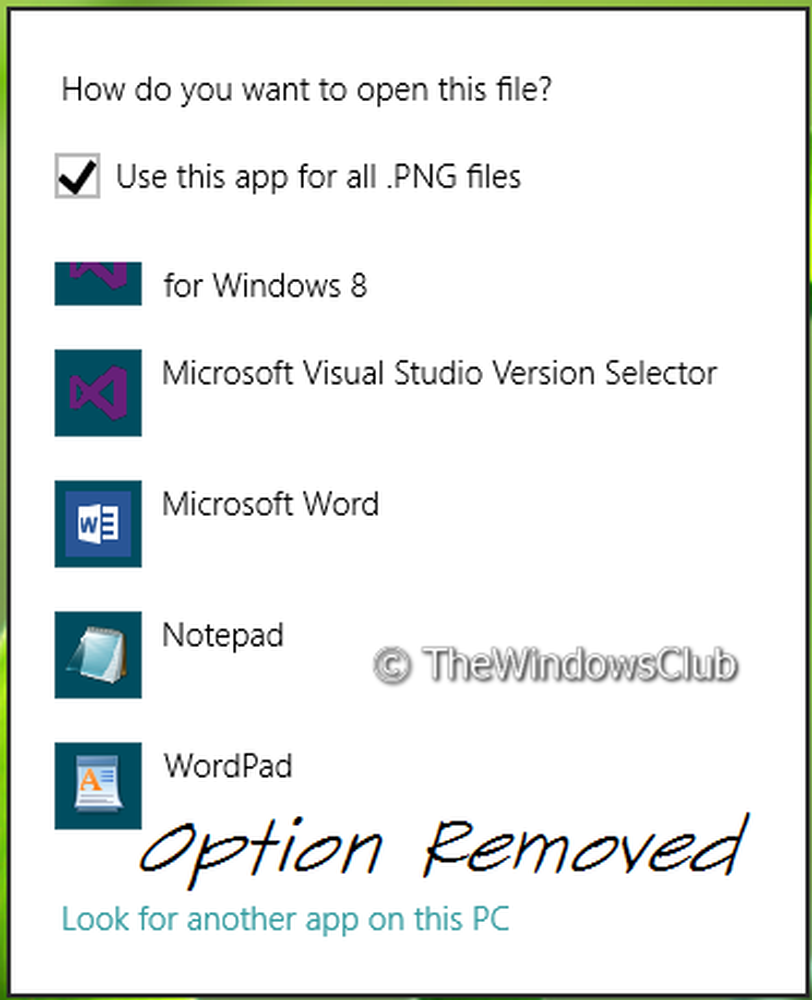
Les éditions Windows 7 Ultimate, Professional et Enterprise ont gpedit.msc. Certaines éditions de Windows 7 telles que les éditions Home Premium, Home Basic et Starter n'incluent pas l'éditeur de stratégie de groupe - elles peuvent utiliser le tweak de registre..




